Hỗ trợ tư vấn
Tư vấn - Giải đáp - Hỗ trợ đặt tài liệu
Mua gói Pro để tải file trên Download.vn và trải nghiệm website không quảng cáo
Tìm hiểu thêm » Hỗ trợ qua ZaloCài đặt ứng dụng iPhone không cần tài khoản iTunes có khá nhiều tiện dụng, đó là không cần vào App Store, không cần lập tài khoản iTunes mới, cũng không cần sợ mất kết nối mạng Internet hay mạng chậm, khiến lỗi xảy ra. Sử dụng iTools để cài ứng dụng vào iPhone là một trong những cách như vậy.
Đối với những người đã, đang sử dụng các thiết bị có hệ điều hành iOS thì đều biết, để có thể tải và cài đặt thêm ứng dụng cho thiết bị của mình thì bắt buộc phải thông qua hai công cụ là App Store hoặc iTunes. Tuy nhiên, kể từ khi iTools xuất hiện, chúng ta đã có thêm một cách thứ ba nữa, nhưng hầu như cách này lại rất ít người biết tới.
Đây là cách khá tiện dụng và nhanh chóng để có thể cài đặt một ứng dụng mới cho thiết bị của mình, tuy nhiên, nó cũng có những điều kiện nhất định để có thể thực hiện.
Trước khi tiến hành, cần có một số điều kiện bắt buộc sau:
Bước 1: Các bạn khởi động máy tính của mình và chạy phần mềm iTools, sau đó cắm cáp kết nối thiết bị với máy tính.
Bước 2: Chọn vào mục Applications để kiểm tra danh sách ứng dụng đang có hiện tại.
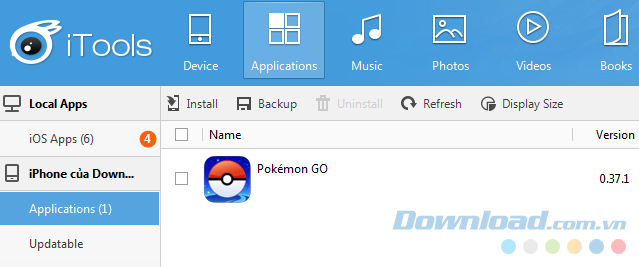
Bước 3: Chọn lên mục iOS Apps - là nơi chứa các ứng dụng đã được sao lại trước đó. Kể cả các ứng dụng được sao lưu từ thiết bị khác, vẫn có thể sử dụng để cài đặt cho thiết bị của bạn nếu phiên bản phù hợp.
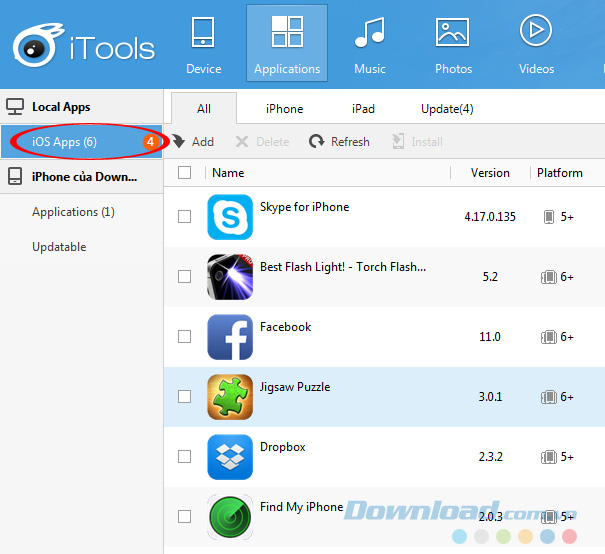
Danh sách các ứng dụng đã được backup từ trước trên iTools
Chọn ứng dụng cần cài đặt vào iPhone rồi chuột trái vào Install.
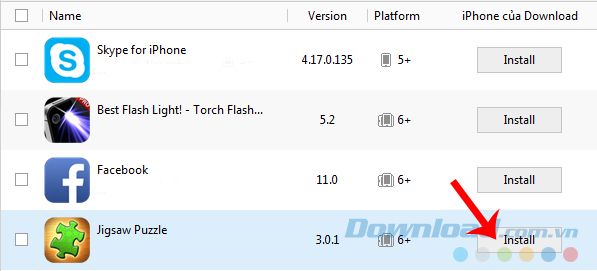
Chờ một chút để quá trình hoàn tất. Việc cài ứng dụng iPhone bằng iTools tốn rất ít thời gian và hầu như không xảy ra lỗi.
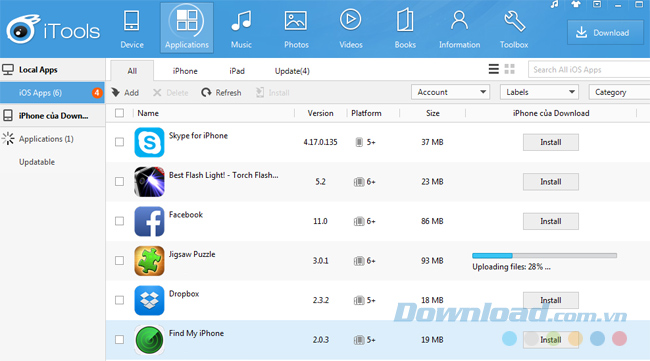
Quá trình cài đặt ứng dụng cho iPhone thông qua iTools
Sau khi cài đặt hoàn tất, ứng dụng được chọn sẽ đổi hiển thị thành Installed - Đã cài đặt.
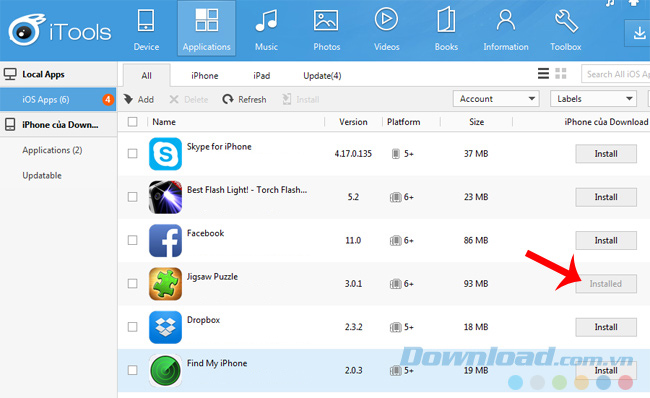
Chúng ta có thể kiểm tra trong danh sách ứng dụng.
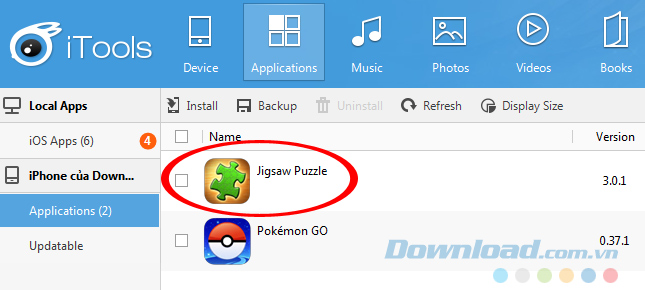
Ngoài cách dùng những ứng dụng đã được backup từ trước trên iTools, chúng ta cũng có thể sử dụng file ipa (tương tự như cách cài file apk cho Android).
Bước 1: Các bạn click chuột trái vào Install (biểu tượng điện thoại) ở vị trí như hình dưới đây.
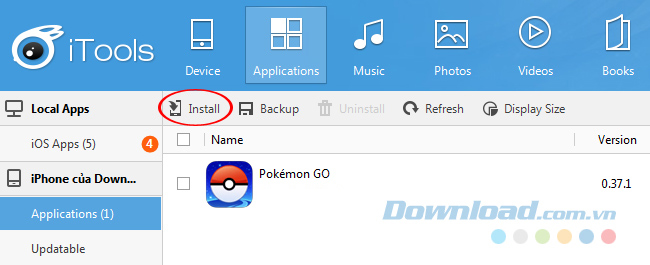
Bước 2: Khi cửa sổ Windows xuất hiện, các bạn tìm tới vị trí lưu file ipa đã lưu trên máy từ trước, chọn file cần cài đặt rồi Install.
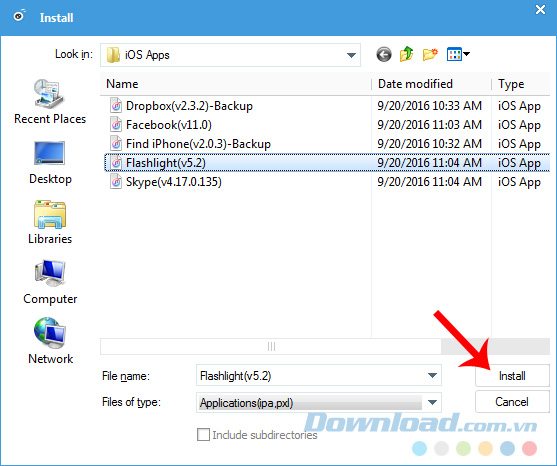
Chọn file ipa cần cài đặt vào thiết bị
Ngay lập tức ứng dụng đó sẽ được cài đặt trên giao diện hiển thị danh sách ứng dụng để chúng ta nhìn thấy.
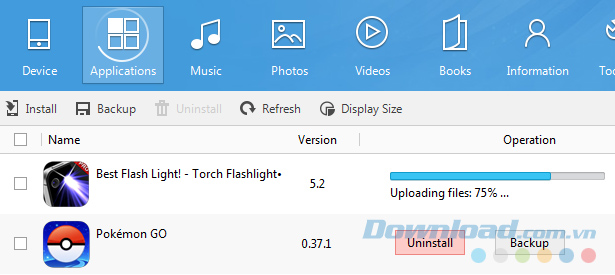
Cài đặt thành công!
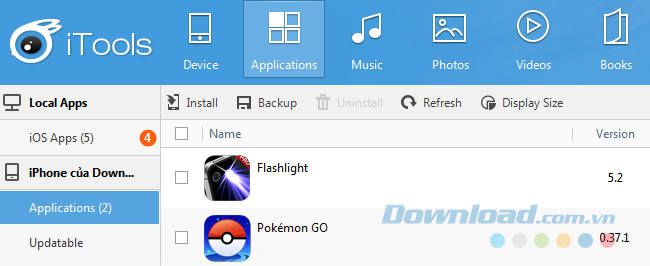
Cũng giống như khi cài đặt, người dùng iOS cũng có thể xóa bỏ các ứng dụng được cài đặt thêm bằng cách chọn mục Uninstall (màu hồng) tương ứng với nó rồi OK ở yêu cầu xác nhận tiếp theo là được.
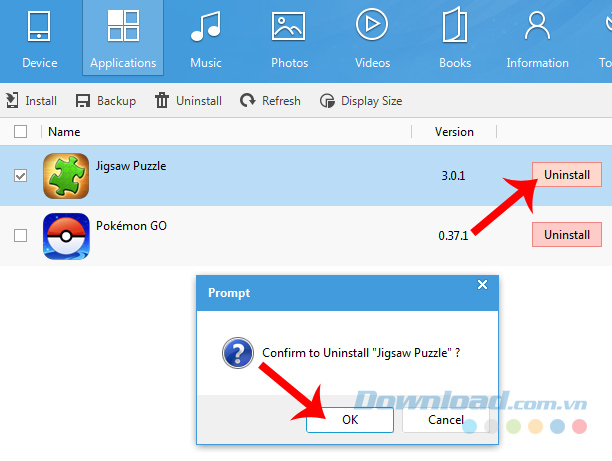
Thao tác đơn giản để xóa bỏ một ứng dụng bất kỳ trên iPhone, iPad bằng iTools
Tuy nhiên cũng cần lưu ý rằng việc xóa này chỉ có thể thực hiện với các ứng dụng được cài đặt thêm vào thiết bị chứ không thể xóa được ứng dụng gốc (ứng dụng mặc định) của máy.
Cho dù hiện nay, với các máy iPhone 7 và các thiết bị được nâng cấp lên hệ điều hành iOS 10 thì thao tác xóa ứng dụng có sẵn trong máy cũng chỉ là xóa đi biểu tượng của ứng dụng đó mà thôi. Dù sao đây cũng là những tính năng khá hay của iTools mà rất có thể sau này sẽ có lúc chúng ta cần dùng tới.
Theo Nghị định 147/2024/ND-CP, bạn cần xác thực tài khoản trước khi sử dụng tính năng này. Chúng tôi sẽ gửi mã xác thực qua SMS hoặc Zalo tới số điện thoại mà bạn nhập dưới đây: